Kaip užblokuoti arba tvarkyti pranešimus "Google Chrome"

Webapps nuėjo ilgą kelią. Dėka tokių funkcijų kaip pranešimai, jie netgi gali pakeisti tradicines darbalaukio programas daugeliui žmonių. Tačiau jei norėtumėte, kad nebūtų bombarduojami pranešimai, štai kaip tvarkyti "Chrome" pranešimus (ir blokuoti juos iš tam tikrų programų).
SUSIJĘS: Kaip įgalinti "Google" "Material design" "Chrome"
Prieš pradedant naršyti, visi šie nustatymai turėtų būti identiški "Chrome" kompiuteryje, taip pat "Chromebook" įrenginiuose. Aš naudoju šį "Tutorial" "Chromebook" "Flip C302", tačiau neturėtų būti jokių problemų. Vienintelis dalykas atrodys kitaip, jei įjungėte "Chrome" medžiagos dvejetainių dizaino nustatymų puslapį, nors daugelis variantų vis tiek turėtų būti rasti toje pačioje vietoje.
Turite dvi parinktis: galite taikyti bendrą metodą ir valdyti pranešimus visiems svetaines ar valdyti juos kiekvienoje vietoje.
Kaip valdyti pranešimus visoms svetainėms
Jei ieškote visų pranešimų apie "Chrome" tylėjimą, čia jūs tai padarysite. Galite lengvai blokuoti visus pranešimus, leisti visus pranešimus arba paprašyti kiekvieno su šiuo nustatymu.
Pirma, spustelėkite trijų mygtukų perpildymo meniu viršutiniame dešiniajame "Chrome" lango kampe.
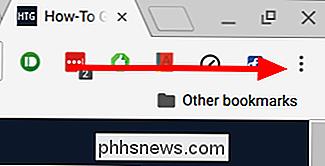
Iš ten slinkite žemyn į "Nustatymai" ir spustelėkite jį.
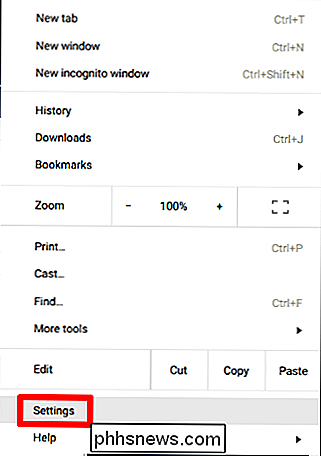
Šio puslapio apačioje yra nuoroda, rodoma "Rodyti papildomus nustatymus". Spustelėkite šią nuorodą, um, rodykite papildomus nustatymus.
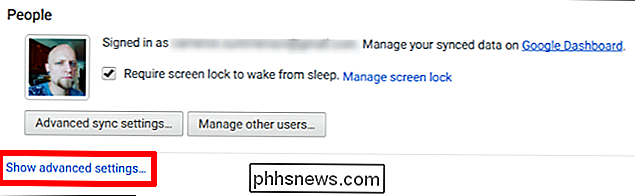
Vienas iš pirmųjų skyrių meniu "Išplėstiniai nustatymai" yra "Privatumas". Šioje antraštėje yra keletas parinkčių, bet jūs norėsite spustelėti langelį "Turinio nustatymai".
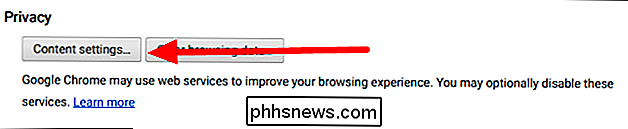
Slinkite žemyn šiame skyriuje, kol pamatysite "Pranešimai" antraštę. Čia yra trys variantai:
- Visose svetainėse rodyti pranešimus
- Paklauskite, kai svetainė nori rodyti pranešimus
- Neleiskite jokiai svetainei rodyti pranešimų
Pasirinkite savo nuodų.
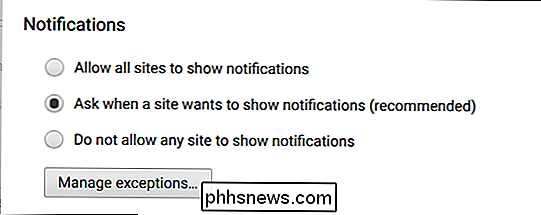
Kaip valdyti konkrečių svetainių pranešimus
Jei netyčia suteikėte pranešimo prieigą prie svetainės, kurioje jūs neturite prisijungti, Norite gauti pranešimus iš (arba priešingai), taip pat galite valdyti kiekvieną svetainę atskirai.
Kai atidaroma atitinkama svetainė, spustelėkite mažąjį "i" draugų ratą, esantį tolimojoje kairėje adreso juostos pusėje. Saugomose svetainėse tai iš tikrųjų skaito "Secure", o ne parodyti "i" - tai veikia tuo pačiu.
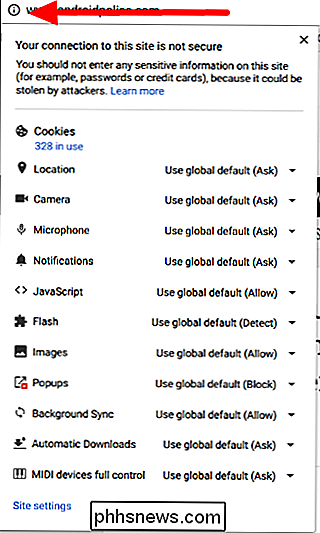
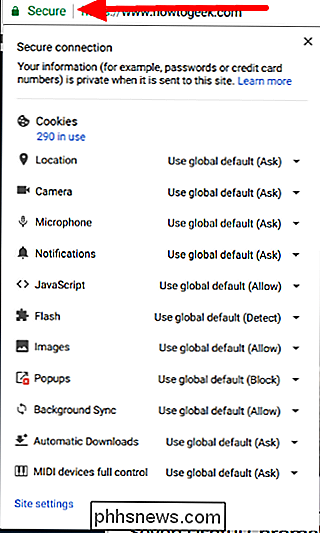
Slinkite žemyn į skiltį "Pranešimai" ir spustelėkite išskleidžiamąjį laukelį. Dar kartą bus trys variantai:
- Naudokite visuotinę numatytąją reikšmę
- Visada leiskite šioje svetainėje
- Visada blokuoti šioje svetainėje
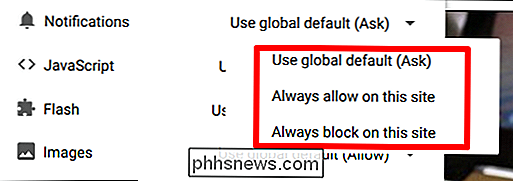
Bam - pasirinkite pageidaujamą veiksmą ir paskambinkite šia diena.
reikia atnaujinti puslapį, kad poveikis būtų įvykdytas, bet tai yra jo apimtis. Jūsų darbas čia yra atliktas.
Pranešimai žiniatinklyje yra palaiminimas ir prakeiksmas. Pvz., Kai buvau savo "Chromebook", noriu, kad "Slack" žiniatinklio programa siunčia pranešimus, todėl nepraleiskiu kokios nors svarbios su darbu susijusios informacijos. Bet niekada, jokiomis aplinkybėmis, nenori "Facebook" stumti pranešimus apie mane. Dėl šių paprastų nustatymų galiu lengvai pritaikyti šiuos dalykus man linkę.

Kaip sugalvoti gerus jūsų naminių gyvūnėlių vaizdus
"Niekada nedirbkite su vaikais ar gyvūnais" yra priežastis. Deja, dauguma naminių gyvūnėlių savininkų (įskaitant mane) ignoruoja šią akivaizdžią logiką ir bando fotografuoti savo augintinius. Nors jūs galite paprašyti žmogaus nustatyti tam tikrą kelią, jūsų šunys bus daug labiau domimi, nesvarbu, koks maistas, žaislai ar voverės yra šalia.

Kaip sužinoti "MacBook" jutikliniu juosta "ekrano kopiją
Jūs žinote, kaip fotografuoti ekrane, naudodami" Mac ", bet ne kaip fotografuoti ekrano kopijas ant antrojo ekrano jūsų" MacBook Pro ": Touch Baras. Ką daryti, jei norėtumėte pasidalinti, kaip pritaikėte jutiklinius juostus ar nematomą jutiklinės juostos programą, kurią radote? SUSIJĘS: Kaip fotografuoti ekrane "Mac" kompiuteryje Pasirodo spartieji klaviatūros klavišai "Touch Bar" ekrano kopija yra susijusi su kitais spartieji klavišai norint fotografuoti: Command + Shift + 6.



